在VMware安装的MacOS下制作MacOS安装U盘

前言
相比于Windows,MacOS更小众。当大家想要在一些特定的机型(比如:GPD Win Max 2020)上安装黑苹果,需要的安装盘则必须是MacOS系统制作的,在手边没有MacOS系统设备的情况下,在Windows环境下安装VMware虚拟机是不错的第二选择。本教程具体内容是讲解如何在MVware workstation 16 Pro安装的MacOS12虚拟机下制作苹果系统U盘,旨在帮助部分需要使用MacOS系统制作U盘却苦于没有Mac设备的小伙伴。
步骤
第1步 使用MVware安装MacOS虚拟机
本部分内容可参看B站UP主 云影同学yunyuv 下面这条视频(非常详细):

第2步 制作苹果系统U盘
打开制作好的MacOS虚拟系统,在待制作的U盘中(大于等于16GB)下载DMG镜像,我这边是MacOS 10.15.7的版本(https://pan.baidu.com/s/1pVjmZ2lD5oJv8IhtKhyMrQ 提取码:2cea),
插入U盘并被虚拟系统正确识别,将安装镜像拷贝放在应用程序列表中。
打开磁盘工具对U盘进行抹除操作,记得要设置为MacOS扩展日志及GUID,如下图所示:
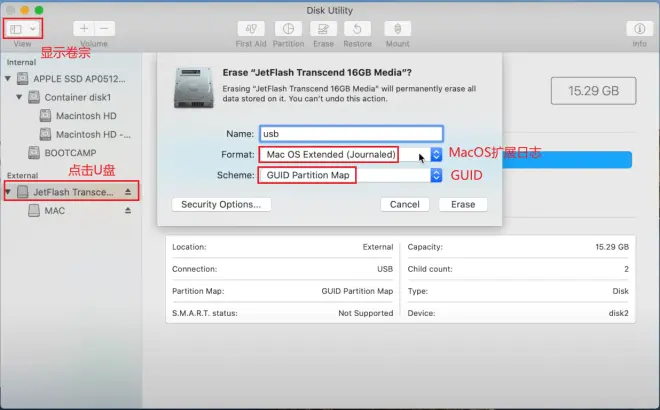
打开终端输入命令行:
sudo /Applications/Install\ macOS\ Catalina.app/Contents/Resources/createinstallmedia --volume /Volumes/你的U盘名称(避免中文)
回车后要求输入Mac密码,输入后不显示,保证正确回车即可,终端会自动抹除U盘并写入数据。(可能是虚拟机的缘故,有时会有奇怪的错误,重启终端再次输入命令即可。)
结束之后,苹果系统U盘就完成了。步骤也可参看:https://support.apple.com/zh-cn/HT201372
后记
本次教程是为后面的制作GPD Win Max 2020 黑苹果U盘打基础,给没有Mac设备的小伙伴提供一个在Win环境下制作苹果原生安装U盘的方案。

